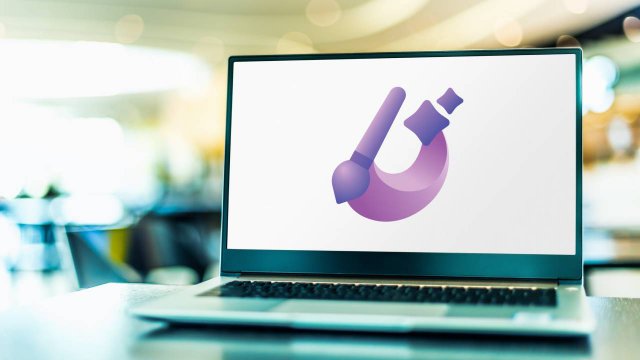Da quando i tool basati sull’intelligenza artificiale hanno iniziato a diffondersi, per gli utenti del web è diventato più facile esprimere la propria creatività. Tra quelli più apprezzati, più facili da utilizzare e con un numero di funzionalità sempre crescente c’è Microsoft Designer AI, che consente di dare vita a molti dei propri progetti, tra cui la creazione di stickers da utilizzare nelle proprie conversazioni o sui social network.
Microsoft Designer è, infatti, un’app di progettazione grafica potente. Oltre agli sticker, si possono realizzare post social, cartoline, biglietti di auguri e tutto in pochi secondi, senza dover necessariamente avere delle competenze di alto livello. Designer sfrutta la potenza di DALL-E 3 e di GPT 3,5 per generare delle immagini originali a partire da un prompt testuale.
Scopriamo come utilizzare Microsoft Designer AI per la generazione di nuovi sticker e come scaricarli.
Come creare degli sticker con Microsoft Designer AI
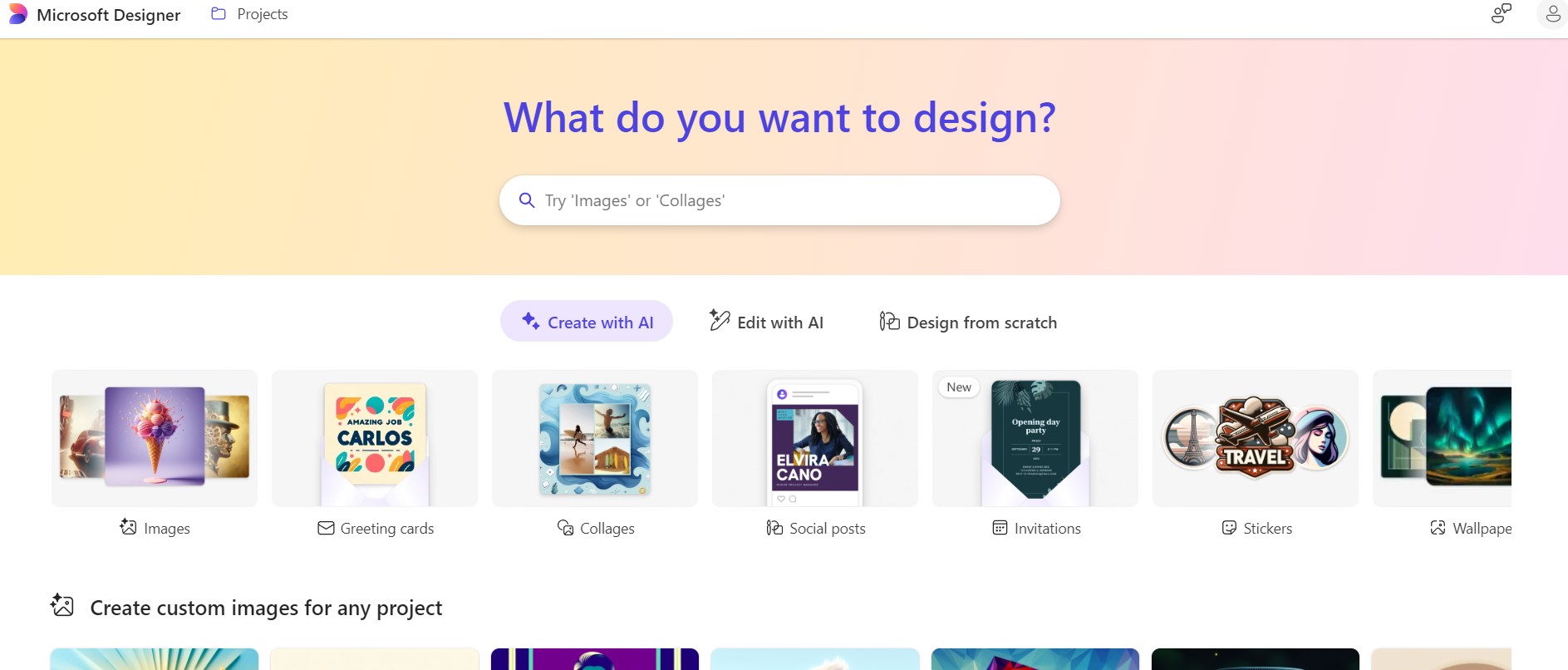
Screenshot Fastweb Plus
Innanzitutto, è necessario collegarsi al sito ufficiale di Microsoft Designer ed effettuare l’accesso con le proprie credenziali facendo clic su Sign In, presente in alto a destra. Se non si possiede un account Microsoft, realizzarne uno in pochi clic seguendo la procedura guidata.
Nella home page di Microsoft Designer AI, nella sezione Create with AI, fare clic sulla voce Sticker. Se questa non è visibile digitare la parola Stickers nella barra di ricerca e selezionare il risultato corretto.
Nella schermata che si apre si possono visualizzare le idee offerte dalla piattaforma e utilizzarle come punto di partenza per la realizzazione dei propri sticker. In alternativa, si può partire da zero, facendo clic su Description. Inserire il prompt testuale, ossia una descrizione testuale del risultato che si desidera ottenere.
Per ottenere migliori risultati è consigliabile inserire una descrizione in lingua inglese, ma il tool funziona anche in italiano. Premere su Generate.
Attendere qualche secondo per permettere a Microsoft Designer di elaborare i risultati. La piattaforma propone quattro alternative: sceglierne una o inserire un nuovo prompt per ottenere altri sticker.
Come modificare ed eseguire il download degli sticker
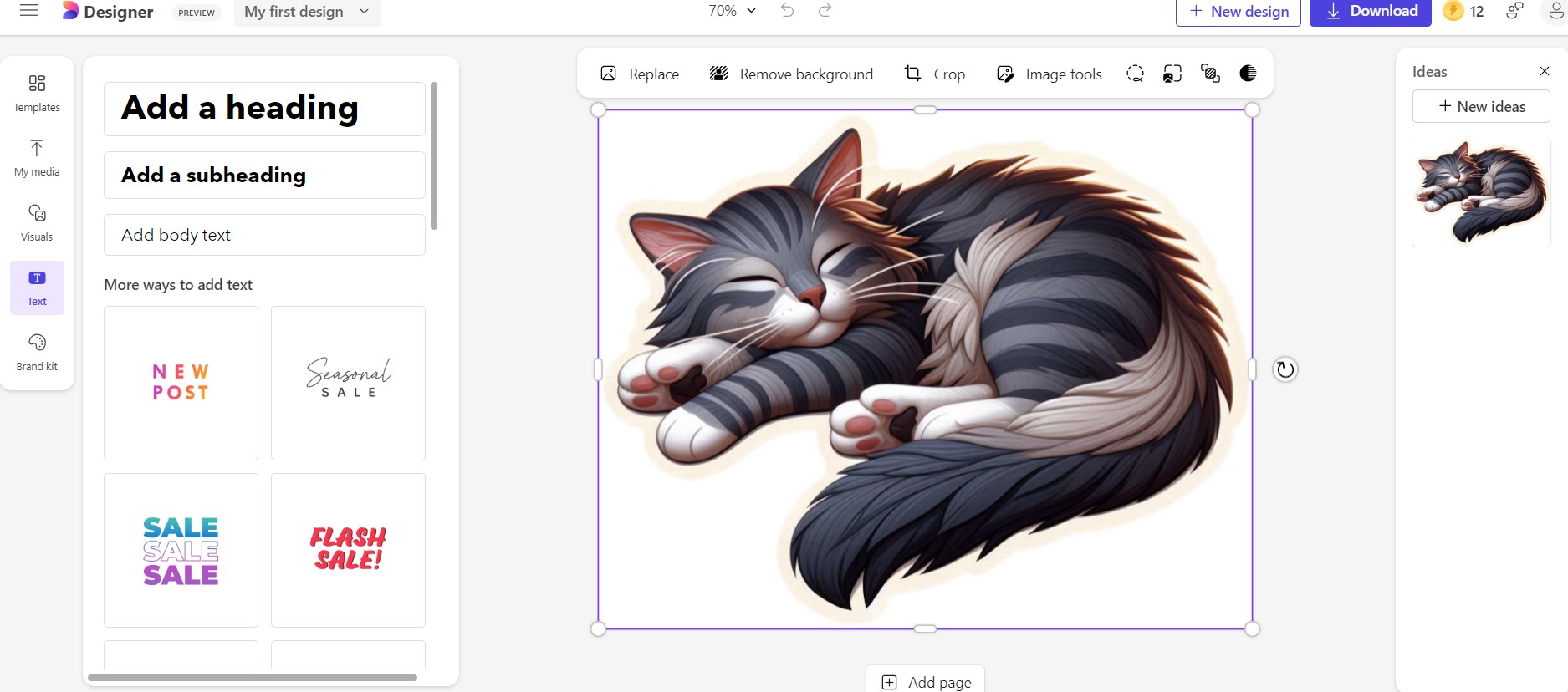
Screenshot Fastweb Plus
Quando si ottiene il risultato sperato, fare clic sullo sticker desiderato. A questo punto si può già effettuare il download facendo clic su Download, o si può utilizzare in un nuovo progetto, premendo su Create design.
Se, invece, si desidera modificare personalmente lo sticker, fare clic su Edit. Nella schermata che si apre si possono eseguire un gran numero di azioni. Si possono, ad esempio, applicare dei filtri, modificare parametri come la brillantezza e i contrasti, aggiungere dei testi, ritagliare l’immagine e tanto altro ancora.
Una volta terminato, fare clic su Download nella parte alta della schermata per scaricare lo sticker sul proprio dispositivo. Scegliere il tipo di file (PNG, JPEG o PDF) e fare clic di nuovo sulla voce Download. In alternativa, è possibile copiare il contenuto come immagine e incollarlo su altri tool o inviarlo al proprio telefono attraverso un QR CODE.
Per saperne di più: Windows, caratteristiche, interfaccia grafica, architettura, aggiornamento, versioni